最近有用户在一键重装系统后在使用休眠模式时发现找不到休眠选项了,那么遇到这样的情况我们该怎么办呢?下面小编就给大家介绍一下一键重装系统后休眠模式选项不见了的解决方法。
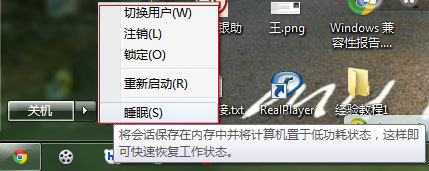
方法一、
1、我们首先在运行中输入:powercfg -h on;
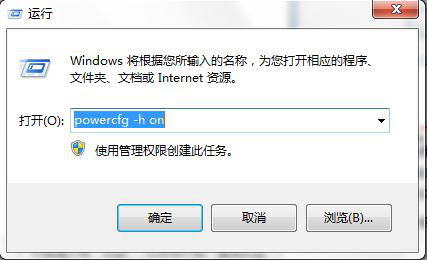
1、接着就能够看到休眠回来了。
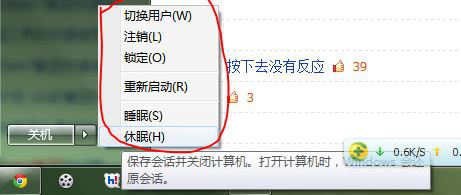
若是执行以上的命令后还没有,就往下看下方法二。
方法二、
1、我们依次打开控制面板→硬件和声音→电源选项,之后在点击“改变计划设置”;
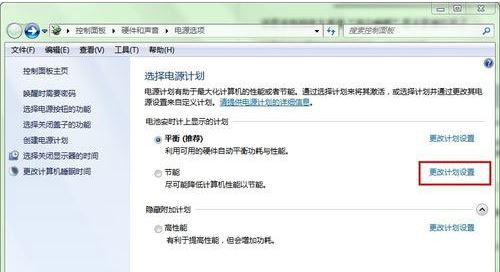
2、我们点击“更改高级电源设置”;

3、我们检查“混合睡眠”是否被打开了,若是打开就关闭它,设置成“关闭”后点击“确定”按钮,这下“休眠”按钮就出来了。
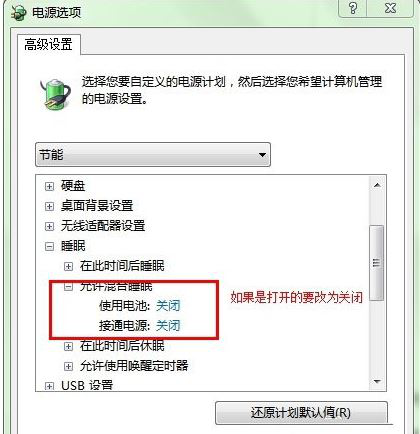
以上就是关于一键重装系统后休眠模式选项不见了的解决方法了,希望可以帮助到大家。
点击阅读全文